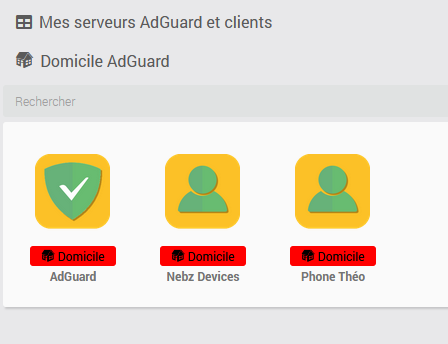如果我在某些网站上允许广告通过,因为我认为这些广告向其作者支付报酬是合法的,那么必须承认,在其他网站上,这是滥用的。更不用说可能影响我们孩子的不当广告了。因此,广告拦截器有时会被证明是有用的,理想的是集中式拦截器,这样可以避免在每个设备上安装和管理它。我们几年前就发现 PiHole,安装在虚拟机上。一段时间以来,我读了很多关于竞争对手的好文章,我决定更仔细地研究它们。我已经在家玩了几个月了,我承认它有一些很好的论据,包括集成的家长控制。所以我建议您今天了解如何安装 阿德卫士 只需几分钟即可使用 Docker Synology,快速受益于互联网上的集中式广告拦截器和家长控制。
先决条件
在进行实际安装之前,我们需要满足某些先决条件。
首先,要在 Synology 上安装 Adguard,您需要在 NAS 上安装 Docker。最后是“Container Manager”,因为该软件包最近在 Synology 更新期间被重命名。 Docker 允许您用很少的资源运行大量服务。这就像我们的 NAS 上运行着许多小型计算机。这是非常实用的,因为我们已经通过其他解决方案的安装看到了这一点!如果您尚未安装,只需从 Synology 套件中心单击两次即可安装:
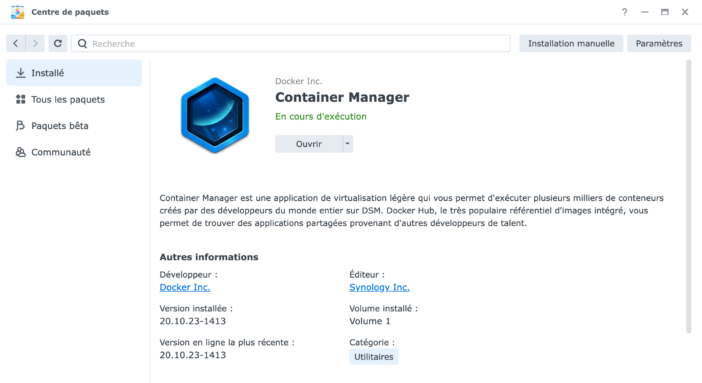
安装不需要任何特殊干预。但请注意,您必须拥有配备 Intel 处理器的 NAS(此处兼容 NAS 列表)。
Adguard 将需要两个目录才能工作。因此,您必须转到“File Station”文件管理器,然后转到 Docker 目录,并在其中创建一个新的“adguard”目录。 然后我们在里面创建一个“config”和“data”文件夹:
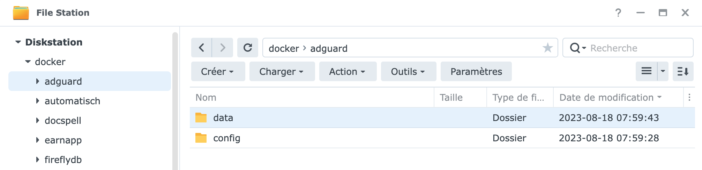
我们已准备好在 Docker Synology 上安装 Adguard!
在 Docker 上安装 Adguard Synology
在“容器管理器”的“注册表”选项卡中,搜索“adguard”镜像。双击它即可下载。
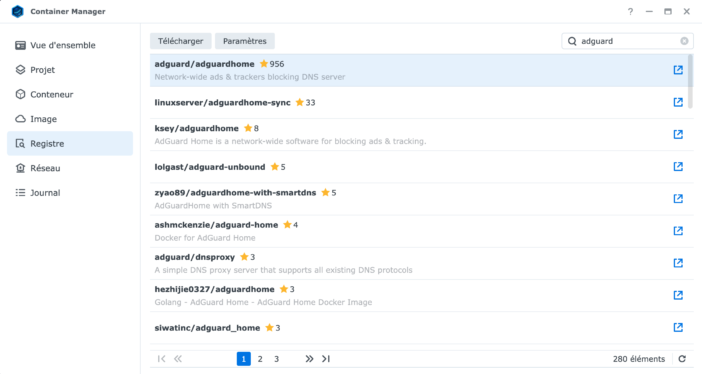
我们将其保留为“最新”以检索最新版本:
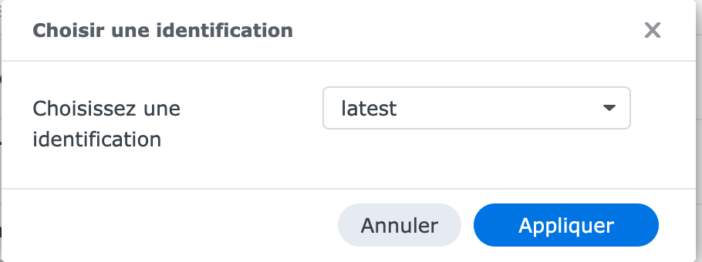
该发行版非常轻,因为我们看到它只有 64MB。
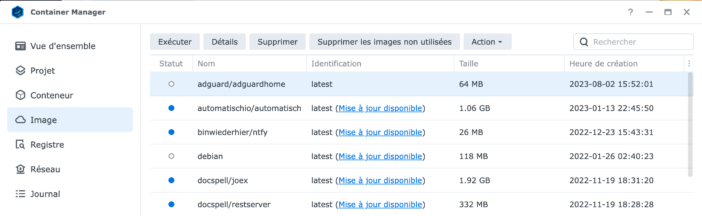
然后我们单击“运行”开始创建实例。我们给它命名,然后选中“启用自动重启”。这将是网络中非常重要的服务,因此您必须确保它始终运行。
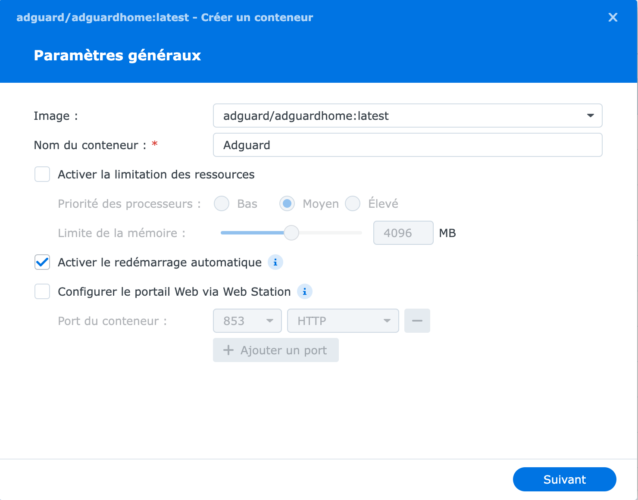
在下一个屏幕上,我们输入所需的端口。就我个人而言,我保留 3000 用于访问 Adguard 接口,53/67 和 68 用于 DNS 服务。我将其他端口保留为自动,它们对我不感兴趣(但您可以拥有 在此页面上详细介绍了它们的用途,您可能感兴趣的某些功能,例如对于熟悉情况的人来说,例如 DNS-over-TLS 或 HTTPS/DNS-over-HTTPS)。
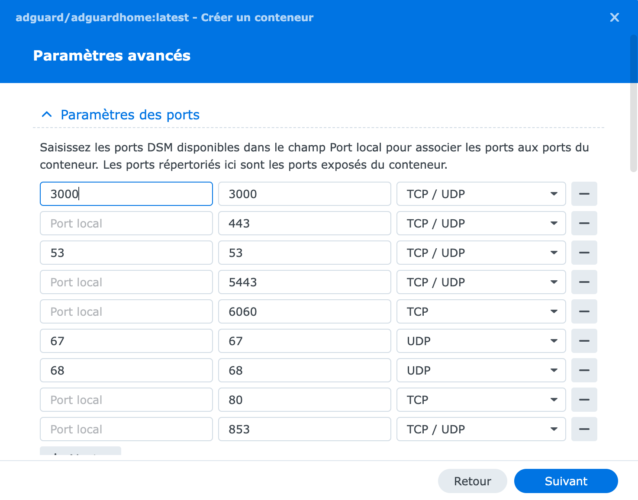
下面,我们进入一开始创建的两个目录,将它们链接到Adguard所需的路径,即 /opt/adguardhome/工作 和 /opt/adguardhome/conf:
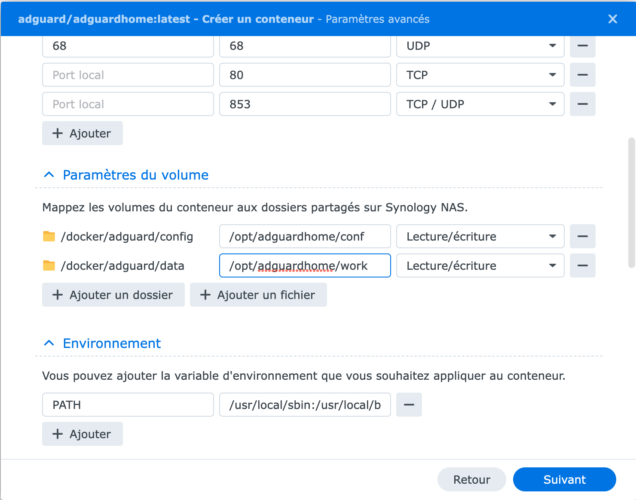
最后,我们为网络选择“host”,以便虚拟机使用与所有其他机器相同的网络,而不是专用于 Docker 实例的虚拟网络。这里我们的机器必须与网络上的所有机器位于同一网络上。
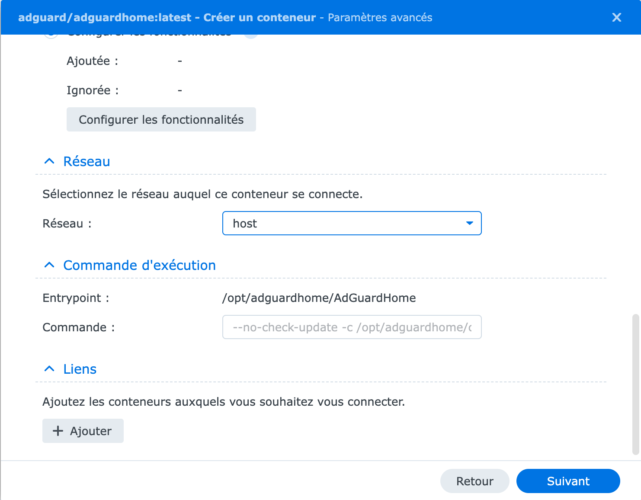
在下一个屏幕上,我们检查参数,检查“运行”,然后开始创建 Adguard 机器!
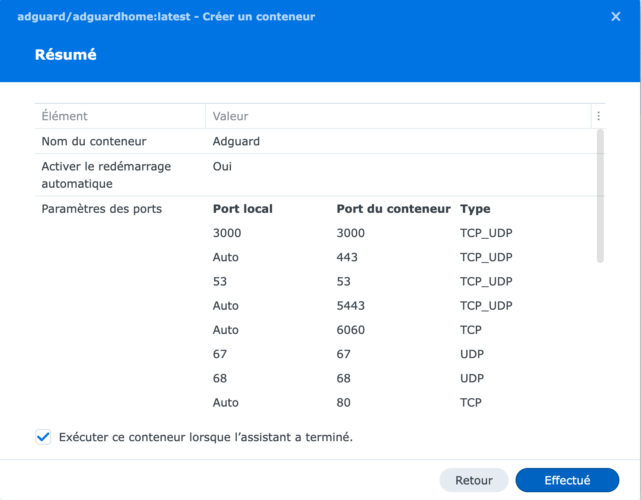
几秒钟后,一旦我们的 Docker 实例成功启动,我们就可以通过网络浏览器连接到 Synology Nas 地址,然后连接端口:3000。您必须访问服务主页:
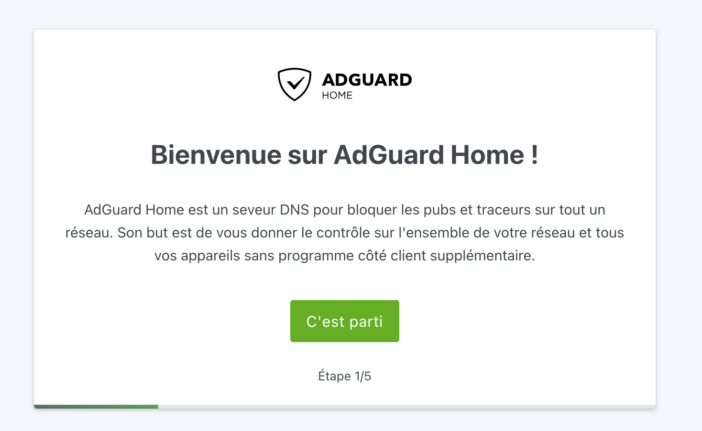
配置Adguard
启动时,屏幕会邀请我们输入一些参数来配置 Adguard。
这里我总是使用端口3000来访问管理界面(我的端口80已经在其他地方使用了)。
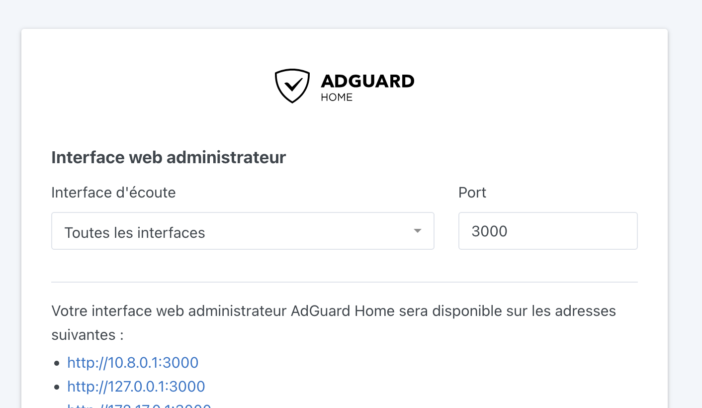
关于DNS服务器,我们不去动设置,它们非常好:
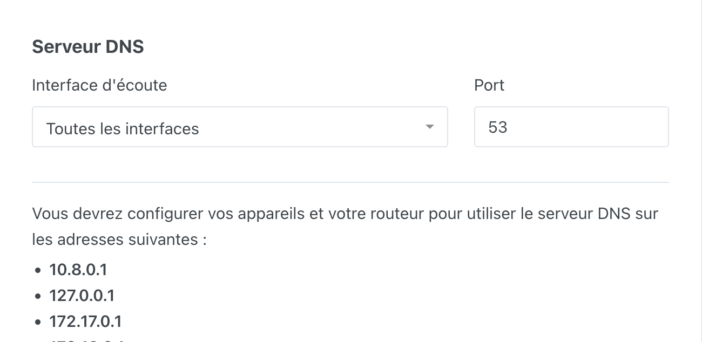
Adguard提醒我们,服务要正常运行,必须有固定的IP。事实上,网络上的所有机器都需要能够轻松找到它,因此不可能随时更改地址。但通常您的 Synology Nas 应该已经分配了固定 IP,因此 Adguard 继承了相同的 IP;-)
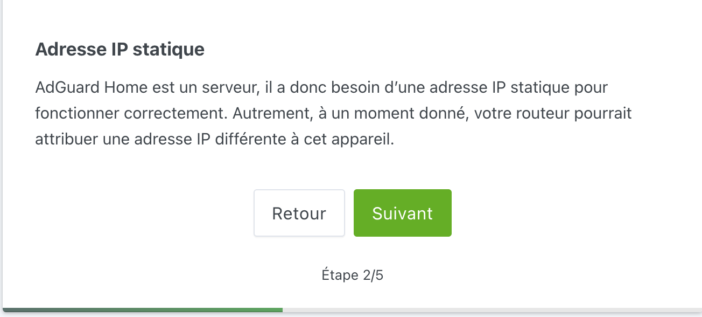
然后我们创建用户名和密码:
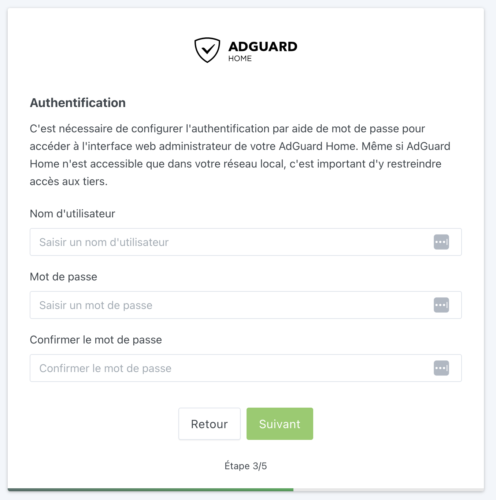
然后 Adguard 提醒我们如何配置我们的设备。
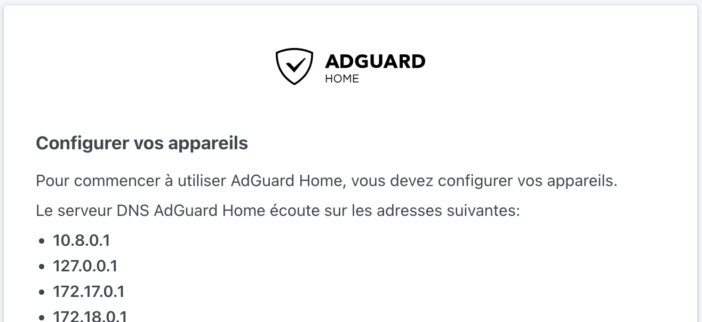
我们可以“简单地”替换每台设备上的 DNS 服务器地址。 Adguard 解释了每种类型设备要遵循的程序,无论是 Windows、MacOS、Android、iOS 等。
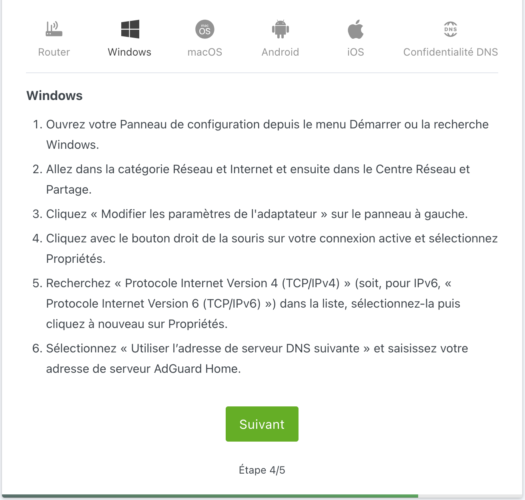
但最有效的还是直接在路由器上修改DNS服务器地址,这样就可以让网络上的所有设备都可以连接到它,而不必一一修改。
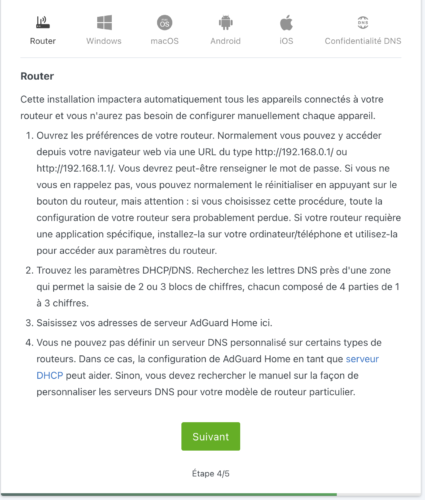
例如,这就是我在 Unifi 路由器上所做的事情。您必须进入设置/Internet/Wan,并在 DNS 服务器中输入 Synology Nas 的 IP:
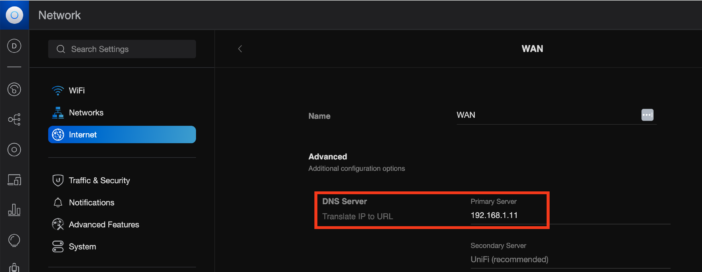
请注意,我还建议您在“设置/网络/高级”中进行修改:将 DHCP 名称服务器切换为手动,并注明 Nas 的 IP:
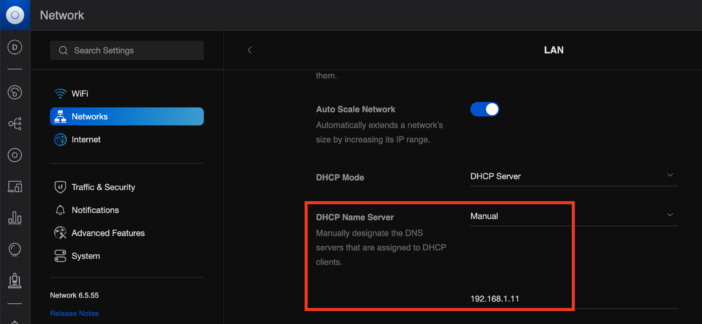
如果没有此更改,Adguard 中的所有条目都将显示为来自路由器,无法知道网络上的哪个设备实际发出了请求。通过修改此参数,将清楚地识别每个设备,并且如果需要,可以更简单地为每个设备应用单独的规则。
这种修改可能因路由器或互联网盒而异。
到此,Adguard的安装就完成了!我们现在可以访问它的仪表板。
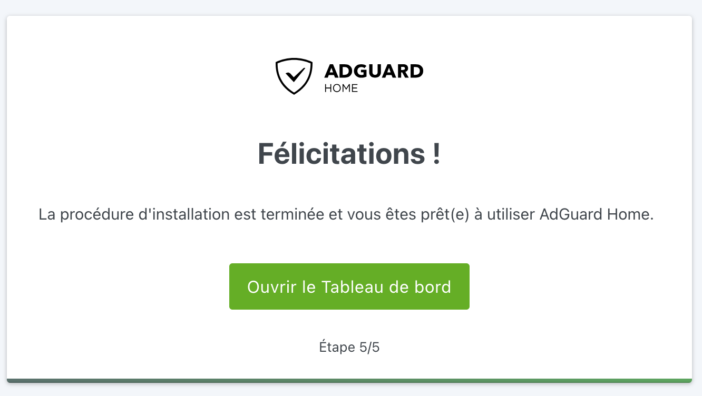
一开始仪表板是空的,但一旦在路由器或每个设备上进行 DNS 修改,仪表板就会很快显示大量请求。默认情况下,仪表板显示过去 24 小时的统计数据,但可以在设置中修改该时间段。我们可以一目了然地看到向 DNS 服务发出的请求数量、被阻止的请求数量、欺诈尝试以及被家长控制阻止的成人网站数量。下面,我们可以看到发出最多请求、最常使用的请求以及最常被阻止的请求的设备列表:
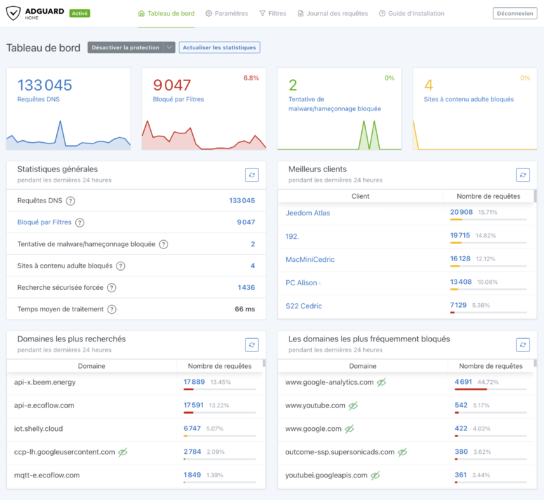
常规设置允许您细化设置,特别是根据需要激活家长控制、激活安全搜索等。
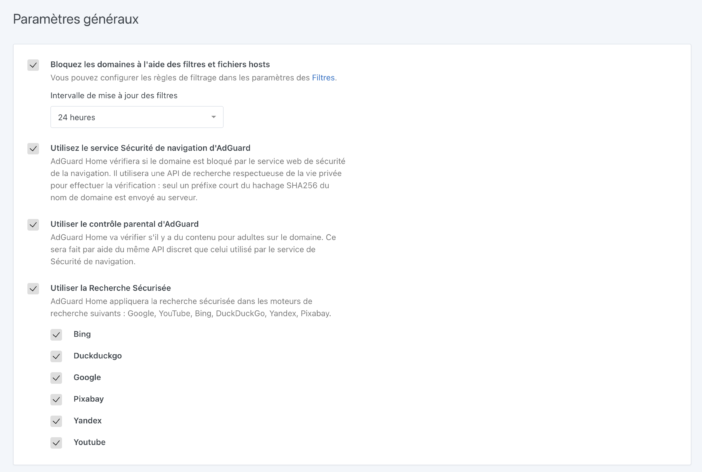
在过滤器菜单中,可以管理阻止列表。 Adguard 拥有自己的、不断更新的列表,迄今为止记录了超过 55,000 条规则。但是,如果您想阻止某些特定域,您可以很好地创建另一个个性化列表。
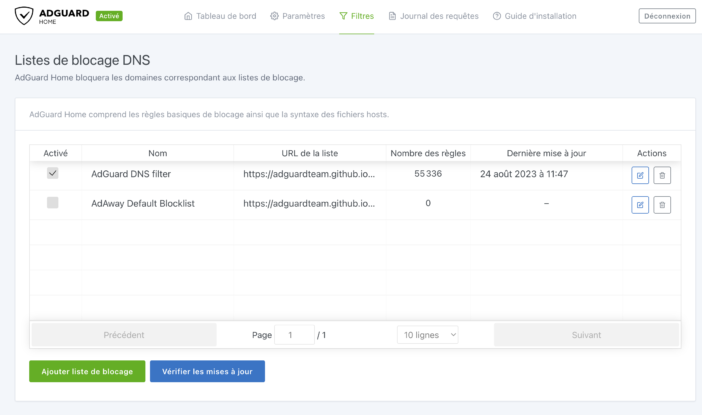
相反,完全有可能创建专门授权域的列表。这些列表将覆盖禁止列表。
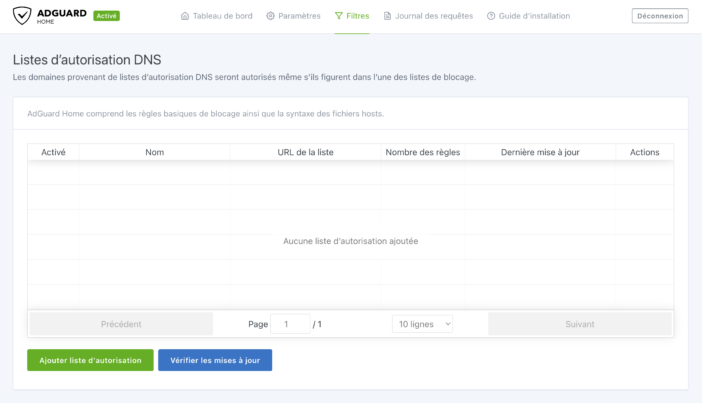
对于更挑剔的人,还可以创建自己的个性化过滤规则,甚至可以根据需要使用 REGEX 表达式:
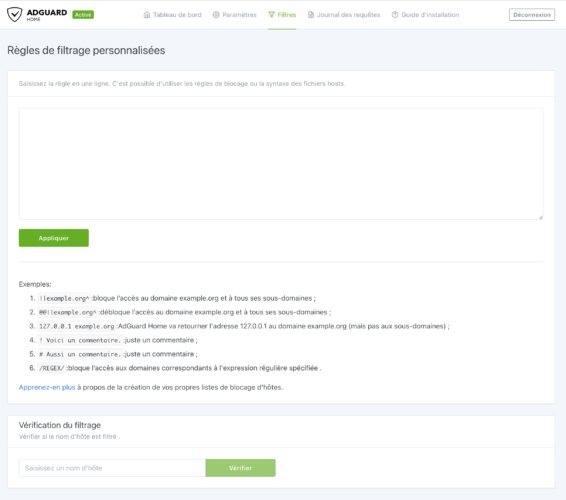
如果您希望直接阻止某些服务,而无需输入地址,只需单击一下即可激活对所需服务的阻止:Amazon、Apple、Deezer、Epic Games、Instagram 等。有很多选择!
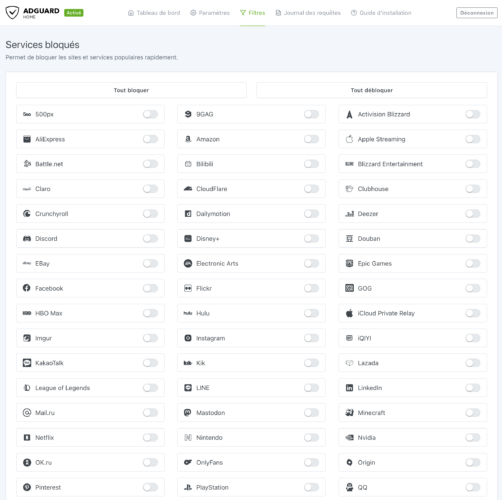
我非常喜欢的设置:客户端设置。在这里,可以通过显示设备名称而不是 IP 地址来指示哪个 IP 对应于哪个名称,以便仪表板更清晰:
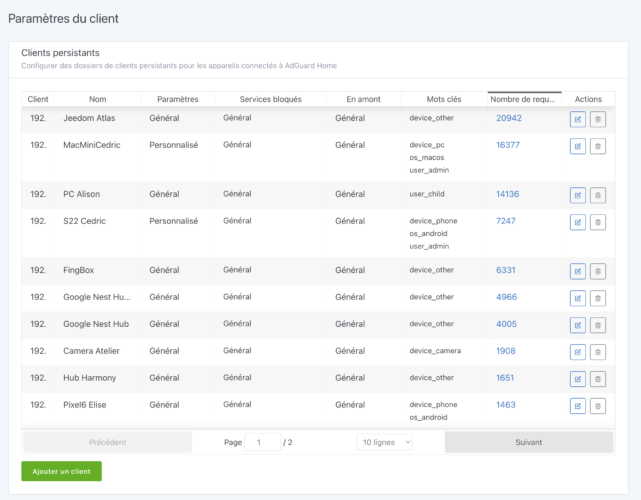
您所要做的就是输入一个有意义的名称和设备的 IP 地址。您还可以在那里分配某些关键字,这将允许您为一组设备创建规则。但您也可以将特定设置应用于相关设备。对于轻松创建例外或仅将过滤应用于儿童设备很有用。
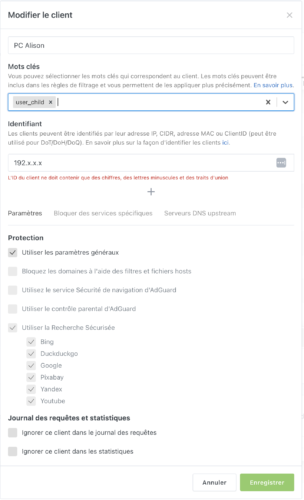
当他们尝试访问不适当的网站时,他们还会看到出现这种类型的屏幕。无需干预他们的设备即可进行调整,无论是在计算机、平板电脑还是智能手机上。他们只需要连接到家庭网络即可。用起来真的非常非常实用!
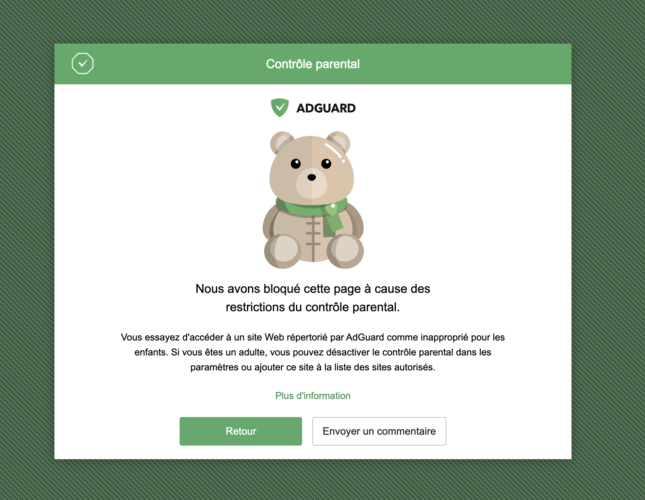
另一个非常有趣的设置:重写DNS。这使得通过键入域名而不是 IP 地址更容易访问网络设备,因为 IP 地址更难记住。例如,如果我在这里输入 my-nas.com 在我的浏览器中,我访问我的 Synology Nas。这里不需要域名,您可以输入任何您想要的内容,一切都在家里进行。使用起来也非常实用,可以连接您的家庭自动化盒、摄像头等。
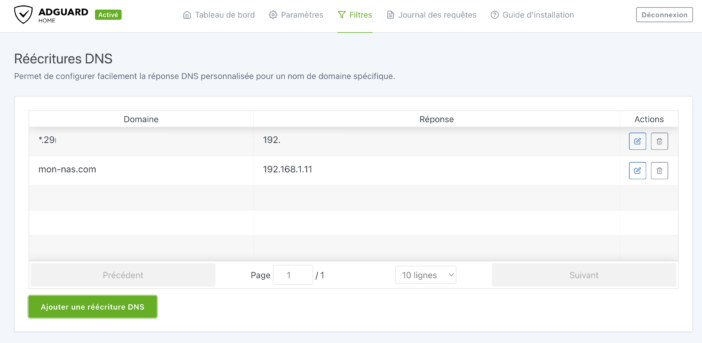
最后,请求日志允许您查看网络上所有设备发出的所有请求。这非常有趣,因为可以按设备、查询类型等进行过滤。这使您可以看到某些设备发出大量外部请求,例如某些中国相机;-)
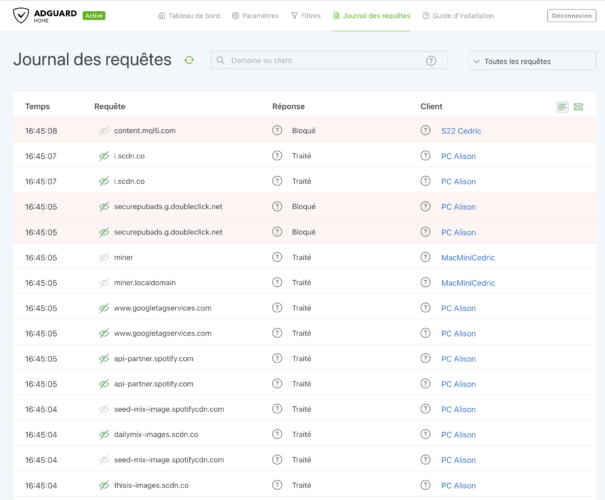
结论
阿德卫士 是一项现在众所周知的服务,因为该公司提供许可软件,甚至是 域名解析服务 让您无需在家中进行任何安装即可拦截广告。据该公司称,超过 7000 万人使用其解决方案!但它还提供了一个免费的 Docker 版本,该版本同样完整且非常实用,因为我们可以完全控制配置。它非常轻,因此即使在低功耗设备上也可以毫无问题地工作,而在 Synology Nas 上,它确实对 Nas 的性能没有影响,尽管我家每天处理超过 130,000 个请求。就广告拦截性能而言,它非常出色。在路由器级别进行设置的优点还允许您删除某些特定设备(例如 Android TV)或某些应用程序内的广告。通常用于阻止广告的浏览器扩展无法处理的事情。
Adguard 在我家里已经安装了几个月了,它可以管理家里的所有流量,而不会影响性能。家里有5个用户,其中有3个青少年,稍有问题很快就会报告给我:p 总之,这里采用了!
最后一件事:对于那些想通过家庭自动化系统控制 Adguard 的人来说,知道有一个插件可以 吉多姆 或为了 家庭助理 (也许还有其他解决方案)。生活不是很美好吗?